Как добавить новый шрифт в MS Word
Эта статья представляет собой практическое руководство по расширению шрифтового набора для работы с текстами, в частности, с книгами в MS Word. В ней подробно описывается процесс поиска, скачивания и установки новых шрифтов.
Выбор правильного шрифта для книги – это не просто вопрос эстетики, это важный аспект, влияющий на читаемость и восприятие текста. Хотите разнообразить оформление книг и использовать новые шрифты? В этой статье мы подробно расскажем, как установить любой шрифт на ваш компьютер и начать его использовать в MS Word.
Шаг 1. Скачивание шрифта
1. Найдите необходимый вам шрифт, введя его название в строку поиска в браузере, если вы точно знаете, какой шрифт вам нужен, или же выберите нужный шрифт, отсортировав его по стилю (декоративные, винтажные, современные, рукописные и т.д.) или по системе письменности (кириллица, латиница).
2. Скачайте шрифт в формате .ttf или .otf – эти форматы поддерживаются Word.
Обратите внимание, что шрифты стоит скачивать только с проверенных и надежных сайтов. Например, множество шрифтов, в том числе и бесплатных, можно найти на сайте https://fonts-online.ru
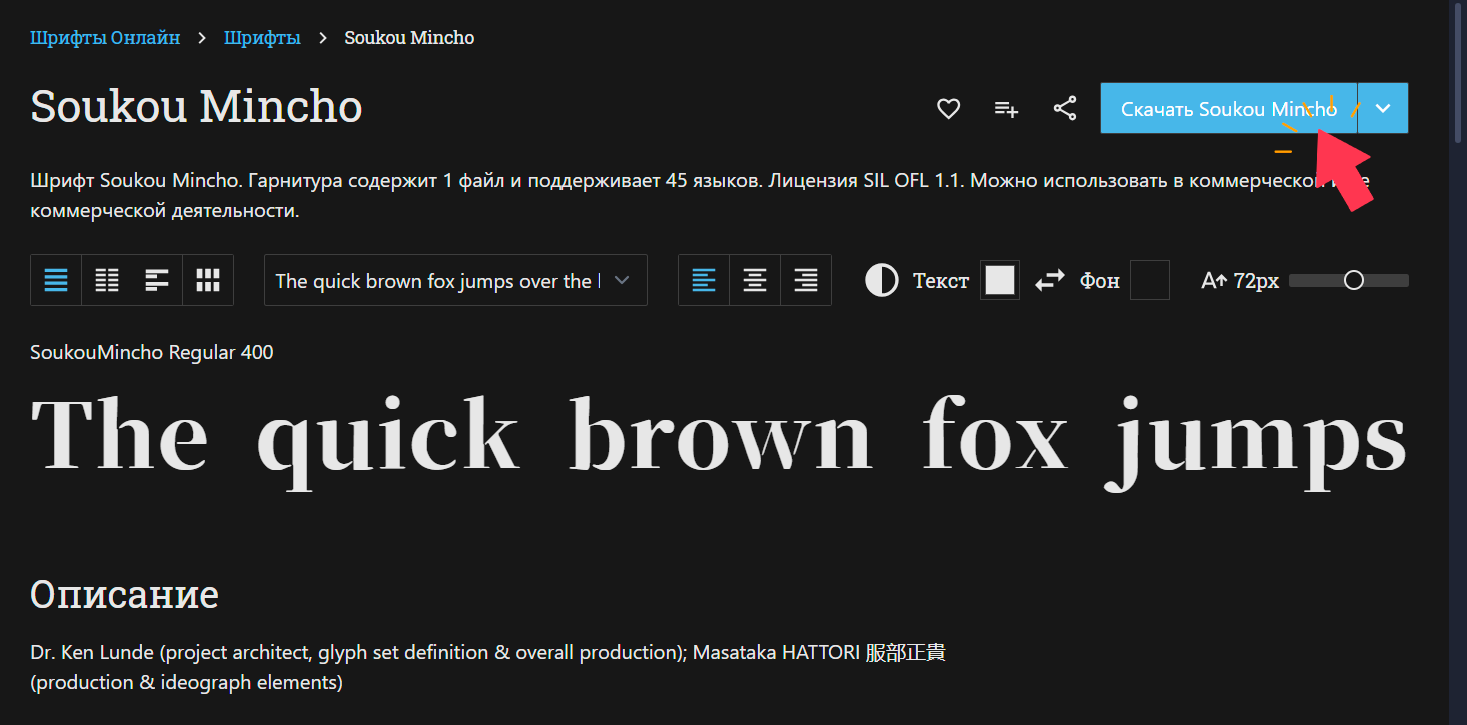
3. После скачивания вы получите файл шрифта (.ttf или .otf) или архив (.zip) с несколькими файлами.
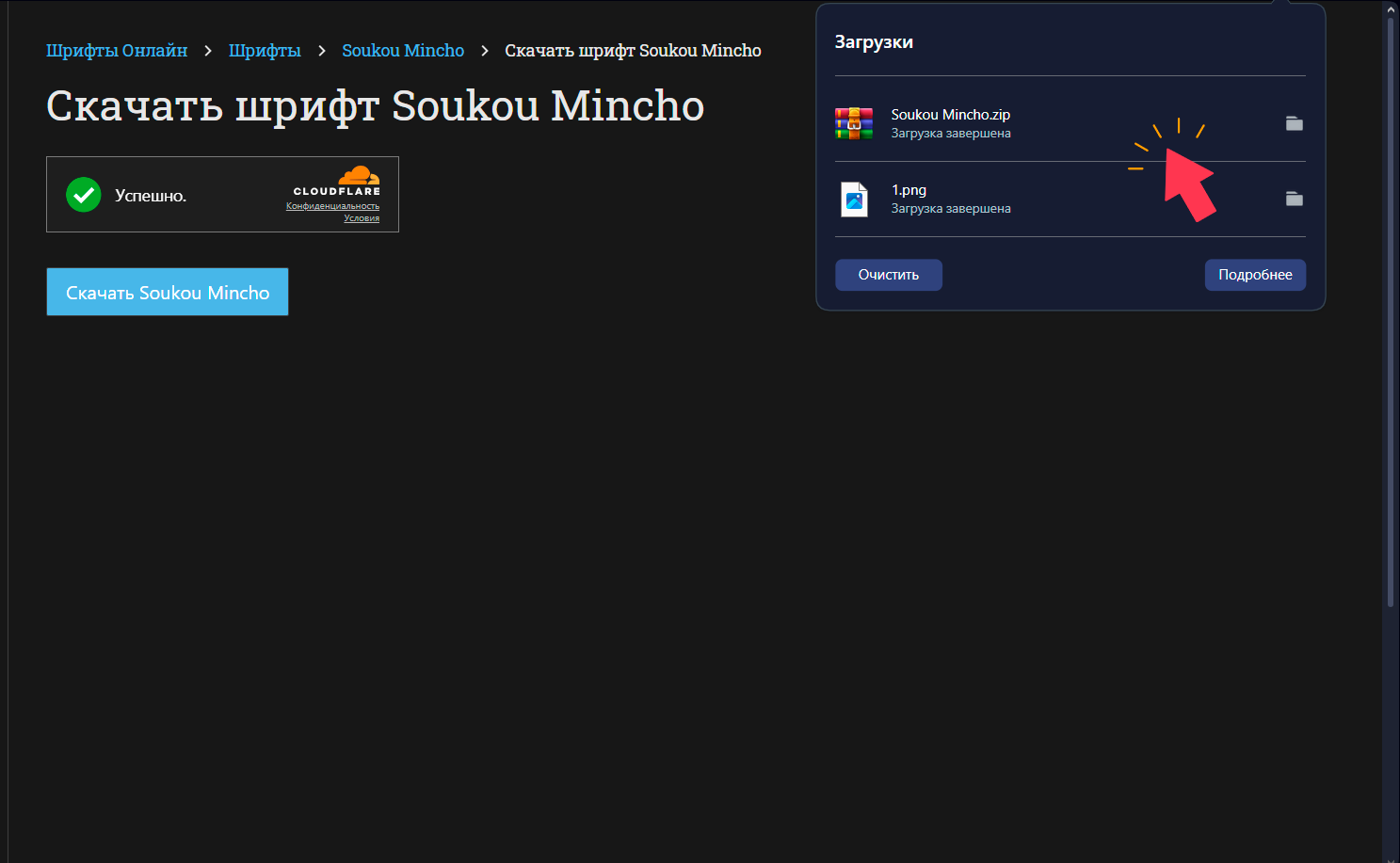
Важные замечания:
Некоторые шрифты могут быть платными. Проверьте лицензию перед использованием шрифта в коммерческих целях.
Обычно информация о типе лицензии находится на странице с описанием шрифта:
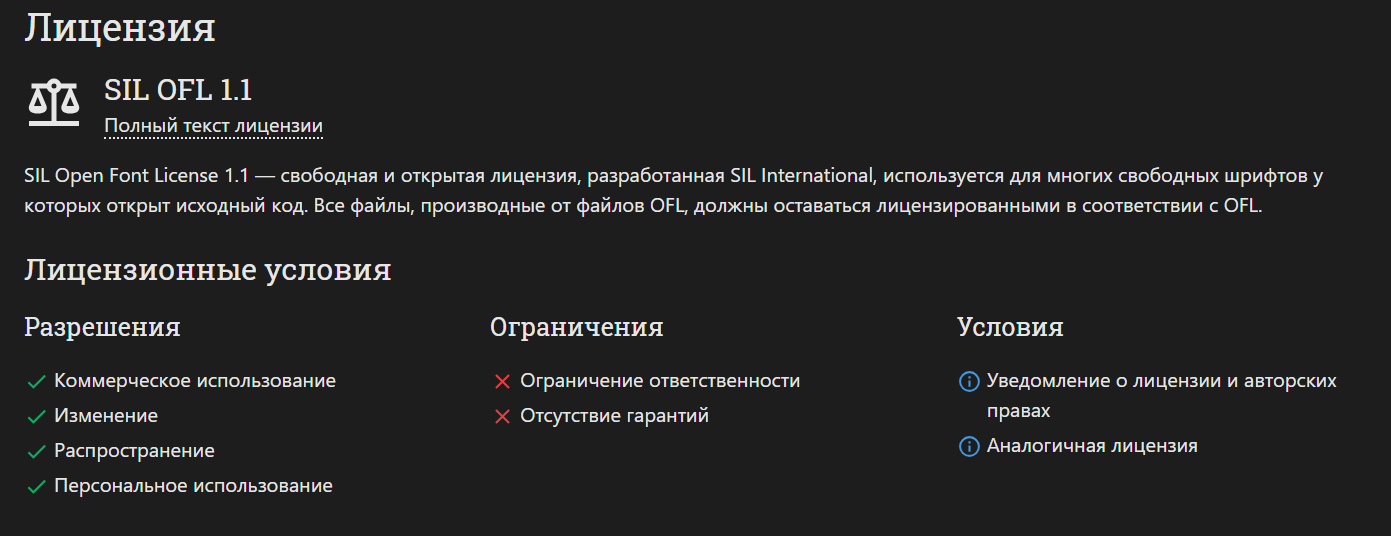
Пример указания лицензионных условий на сайте https://fonts-online.ru
Также при скачивании архива в нем помимо самого файла шрифта обычно содержится файл «LICENSE.txt» с информацией о разрешенных видах использования данного шрифта.
Шаг 2. Установка шрифта
Способ 1 (простой):
1. Найдите скачанный файл шрифта в той папке, куда у вас по умолчанию скачиваются все загрузки, или в той папке, которую вы указали для загрузки данного файла.
2. Щелкните по нему правой кнопкой мыши.
3. Выберите «Установить».
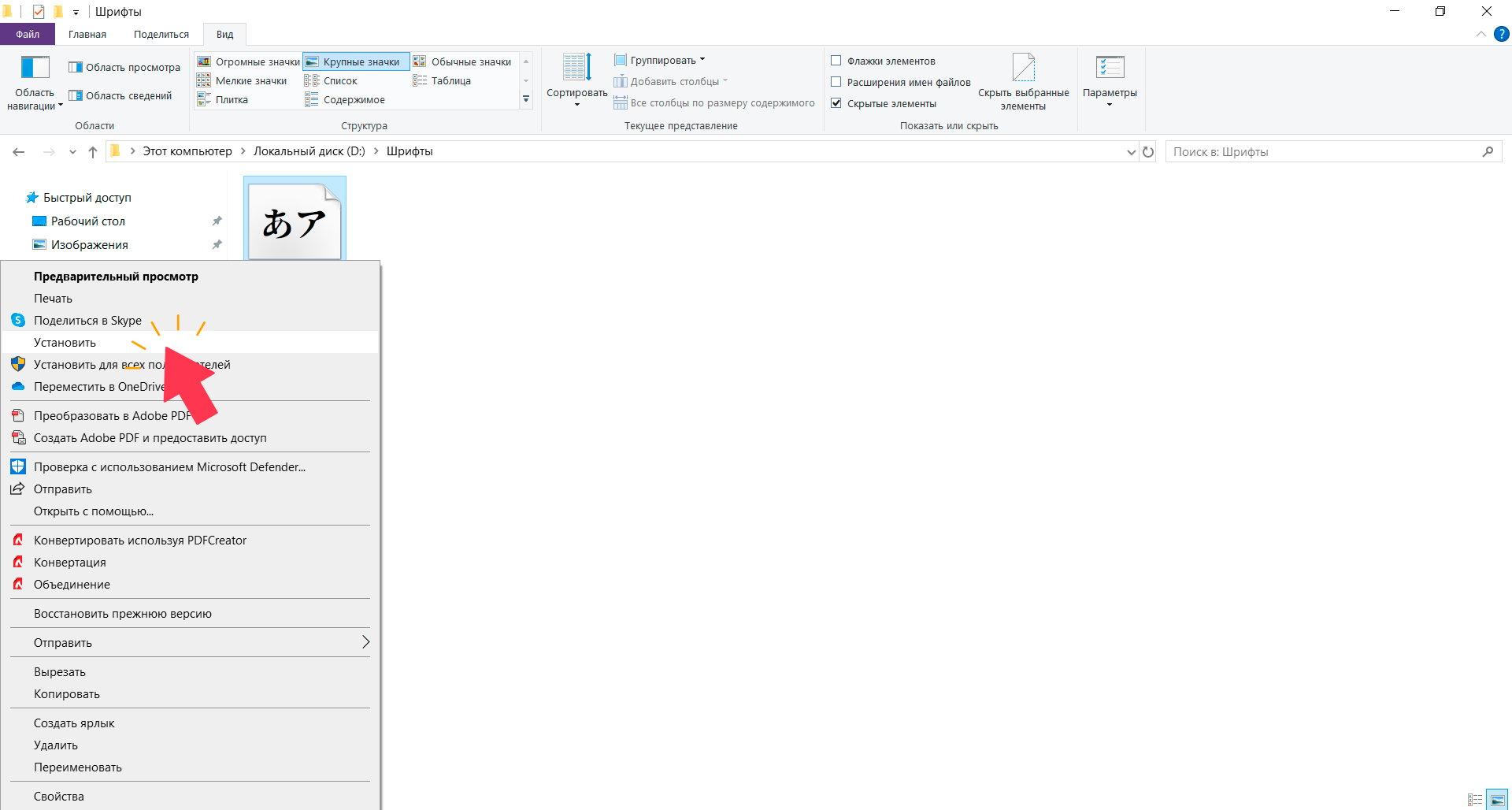
Способ 2 (для архива):
1. Откройте скачанный архив, выберите файл шрифта (.ttf или .otf) и нажмите «Извлечь»
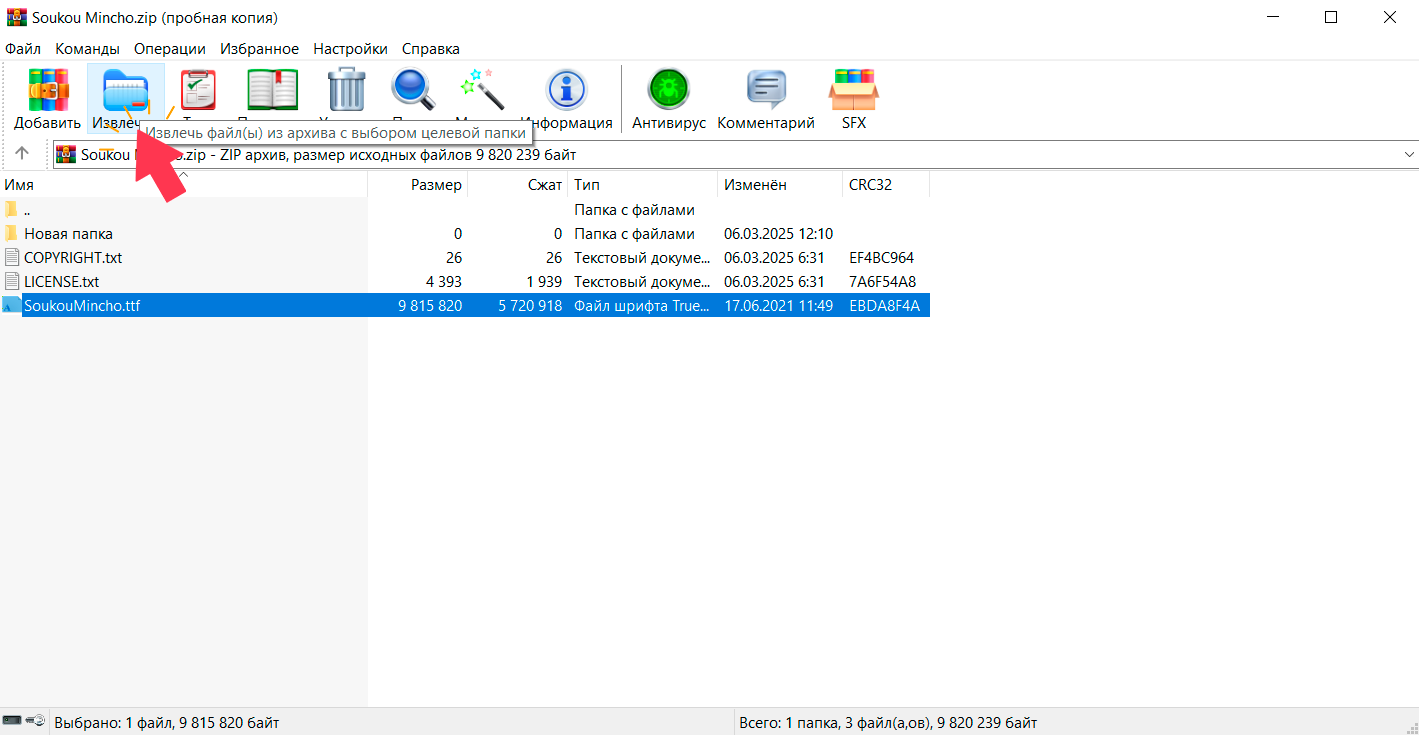
2. В открывшемся окне выберите, в какую папку необходимо распаковать файлы и нажмите «ОК».
3. Откройте папку, в которую был извлечен файл шрифта.
4. Щелкните по нему правой кнопкой мыши.
5. Выберите «Установить».
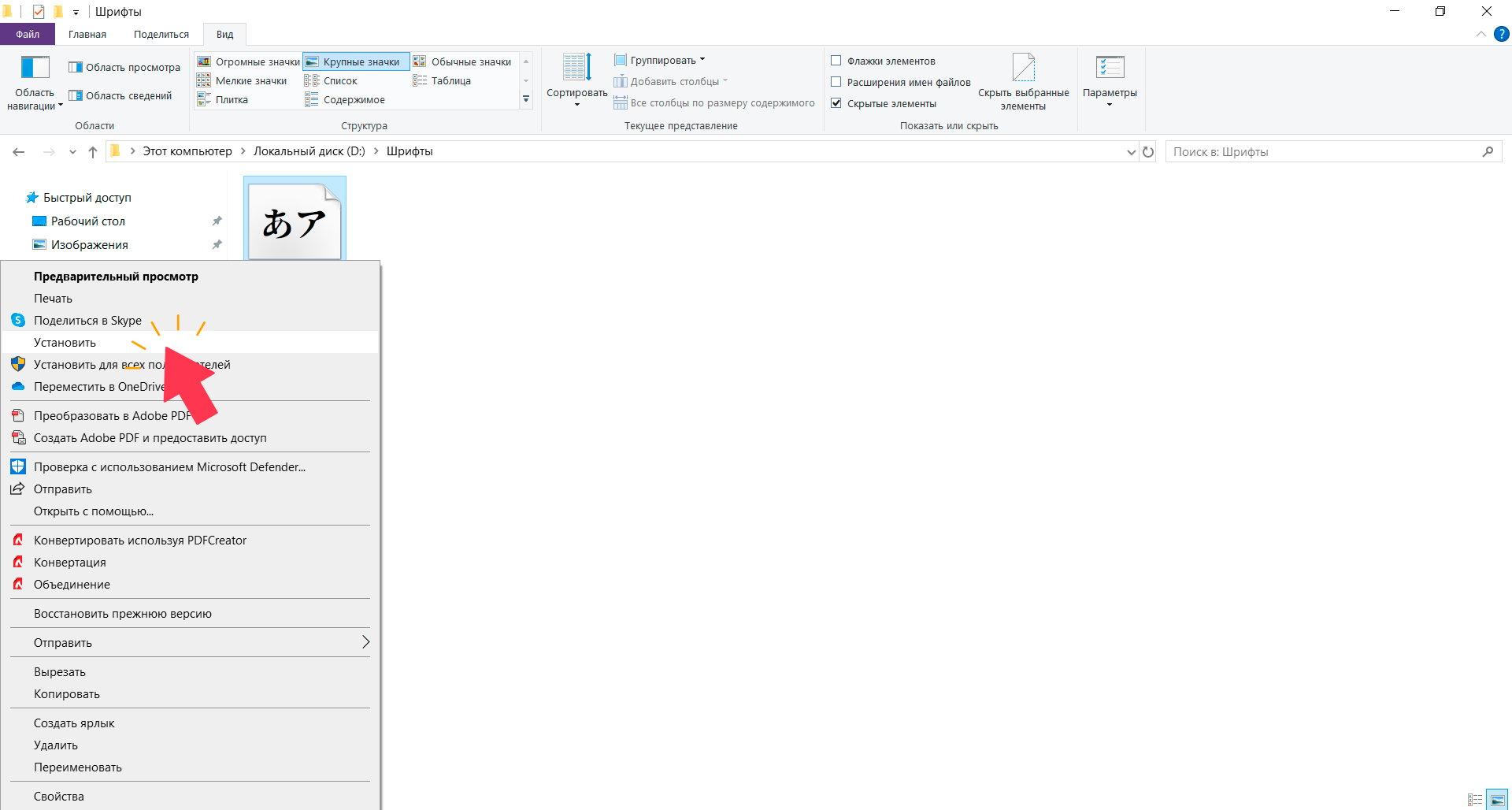
После установки шрифт будет доступен во всех программах Windows. Если шрифт не появился сразу, перезагрузите компьютер.
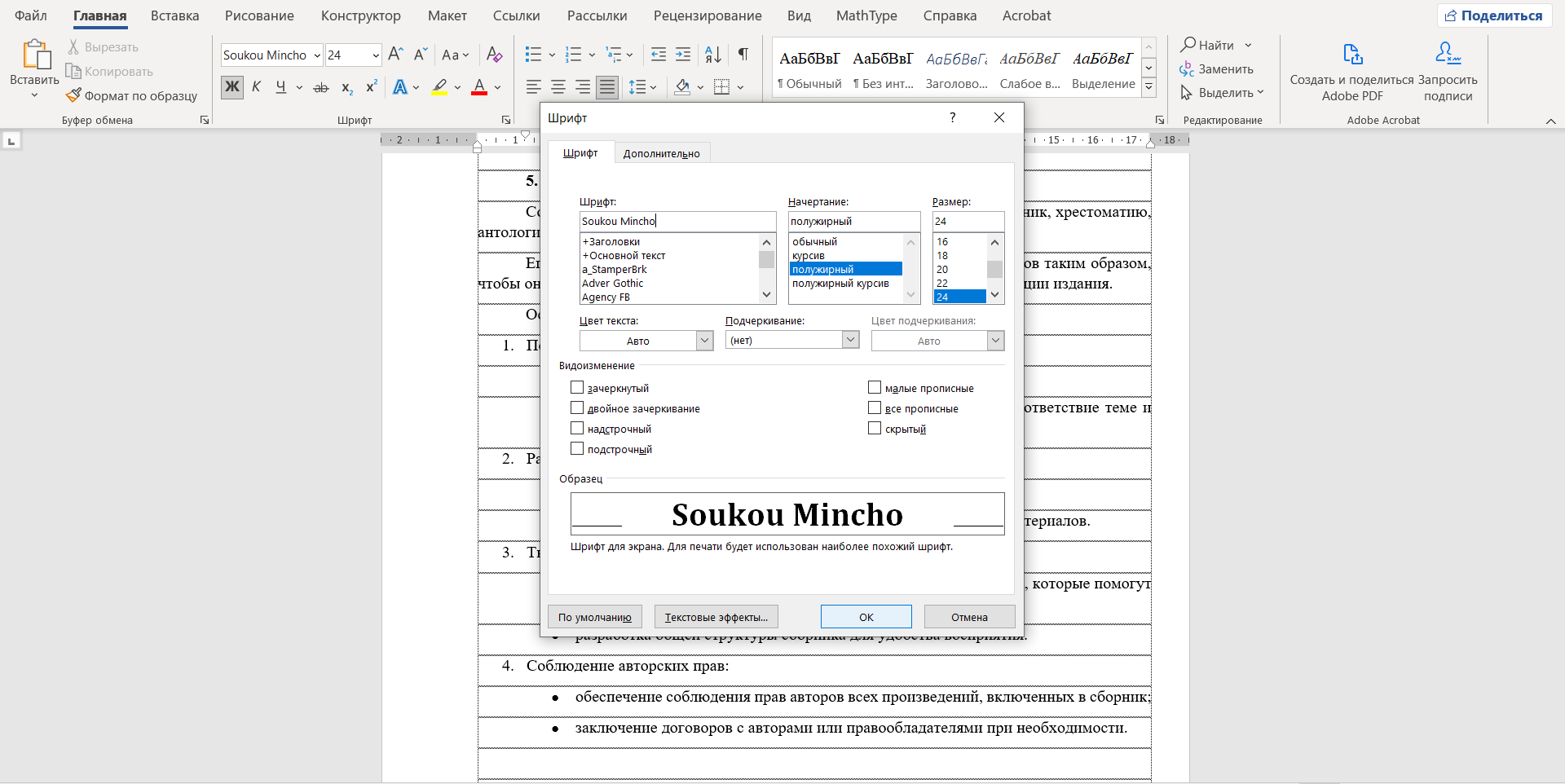
Теперь вы знаете, как добавить новый шрифт в MS Word и использовать его для работы с документами, в том числе и для оформления своих книг. Экспериментируйте с разными стилями, но помните о читаемости текста и уместности выбранного шрифта для конкретного документа.
В вопросах выбора шрифтов для книги вам могут быть полезны наши статьи: Оформление книги. Шрифты

